آی سی اِن دی> شبکه، گرافیک، وب
آموزش سیسکو، شبکه وایرلس، گرافیک، فتوشاپ، طراحی وب، Network+, CCNA, CWNA, HTML, CSSآی سی اِن دی> شبکه، گرافیک، وب
آموزش سیسکو، شبکه وایرلس، گرافیک، فتوشاپ، طراحی وب، Network+, CCNA, CWNA, HTML, CSSروزانهها
همهپیوندها
- مهدیکا، بهینه سازی وبسایت
- VPN - ماهی سه هزار تومان
- خرید تازه ترین نسخه های لینوکس
- تازه های کامپیوتر
- تکنولوژی روز
- 0911 - گوشه چشمی به IT
- کتیبه، سعید سلیمانی
- دانلود پروژه های آموزشی
- وبسایت شخصی احمد چوپانی
- درباره کامپیوتر و مخابرات
- یک مهندس نرم افزار - زارعی
- Microsoft Corporation
- پی سی کده - آموزش وبلاگ و دانلود
- پادشاهی بر روی خط اینترنت
- بزرگترین مرکز وبمسترهای ایرانی
- یک ادمین
- از اینترنت بیشتر بدانیم (بهزاد منفرد)
- مجله کامپیوتر - مجله اینترنتی کامپیوتر
- آپدیت روزانه NOD32
- اینترنت وایرلس ANA WiFi
دستهها
برگهها
- چشم انداز
- نقشه سایت
- معرفی سایت های شبکه، برنامه نویسی و گرافیک
- ارتباط با حمید توکلی
- در مورد ICND
- تشکر از اساتید محترم
- شبکه
- گرافیک
- وب
- رزومه حمید توکلی
- حمایت از سایت آموزشی آی سی اِن دی
- دانلود رایگان قالب های وبلاگ عریض و سریع
- رزومه حوریه جعفری
- شماره حساب
- محتویات دوره
- دوره آموزشی مبانی شبکه یا +Network
- گروه طراحی سایت آی سی اِن دی
جدیدترین یادداشتها
همه- 2) نحوه تعیین IP برای دو یا چند کامپیوتر موجود در یک شبکه
- 1) آموزش تصویری شبکه کردن دو یا چند لپ تاپ به صورت بی سیم
- کنترل کاربران اینترنت با مودم ADSL زایکسل (ZyXEL)
- اختصاص IP ثابت با وجود فعال بودن DHCP در D-Link ADSL 2+ Router
- Photoshop: آموزش افکت شیشه شکسته در متن
- فتوشاپ: آموزش ایجاد موج برای محتویات فنجان
- امنیت - آیا شخص دیگری در حال مرور جی میل(Gmail) شماست!؟
- استفاده از MAC Filter برای افزایش امنیت شبکه وایرلس(Wireless)
- دانلود رایگان قالب وبلاگ آسمان، با رنگبندی مناسب برای اکثر وبلاگ ها
- دانلود قالب وبلاگ فیروزه - ویژه ی انتشار تصاویر عریض
- دانلود قالب برگ سبز، طراحی شده برای بلاگ اسکای
- دانلود رایگان قالب وبلاگ قلب نارنجی - ویژه ی وبلاگ های عاشقانه
- دانلود قالب بیضی با رنگ طوسی - برای وبلاگ های رسمی، آموزشی و...
- آموزش نحوه کانفیگ مودم +Linksys Wireless ADSL2 جهت اینترنت
- آموزش تصویری تنظیم مودم ADSL Router جهت اتصال به اینترنت
- Wordpress: آموزش تصویری انتشار متن و درج تصویر در وردپرس بلاگ
- De-Encapsulation در مدل هفت لایه ای او اس آی - OSI model
- ۳) آنتن نیمه جهت دار یا Semi-directional Antenna
- آشنایی با (Wireless Networks (Bluetooth, Wi-Fi & WiMAX
- 2) KVM Extender و مدیریت از راه دور با KVM over IP
نویسندگان
- حمید توکلی 58
- حوریه جعفری 2
بایگانی
- اردیبهشت 1390 2
- فروردین 1390 4
- بهمن 1389 2
- دی 1389 8
- آذر 1389 11
- آبان 1389 5
- مهر 1389 12
- شهریور 1389 7
- مرداد 1389 5
- تیر 1389 4
آمار : 288254 بازدید
Powered by Blogsky
2) نحوه تعیین IP برای دو یا چند کامپیوتر موجود در یک شبکه
قبل از شروع به مطالعه این متن، می بایست متن "آموزش تصویری شبکه کردن دو یا چند لپ تاپ به صورت بی سیم" را خوانده باشید!
تنظیمات IP لپ تاپ اول:
IP Address: 192.168.1.1
Subnet Mask: 255.255.255.0
خالی بگذارید! :Default Gateway
تنظیمات IP لپ تاپ دوم:
IP Address: 192.168.1.2
Subnet Mask: 255.255.255.0
Default Gateway: 192.168.1.1
جهت اعمال تنظیمات فوق به صورت زیر عمل فرمایید:
تنظیمات لپ تاپ اول:
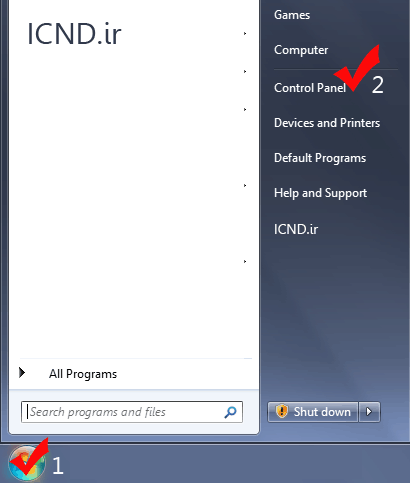
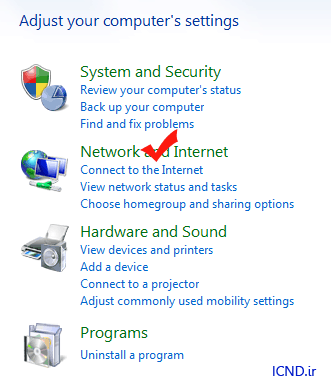
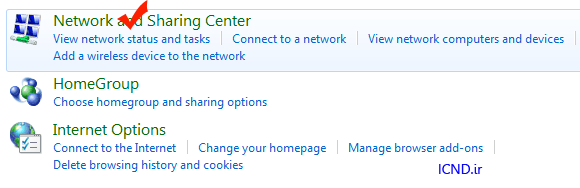

.
.
.
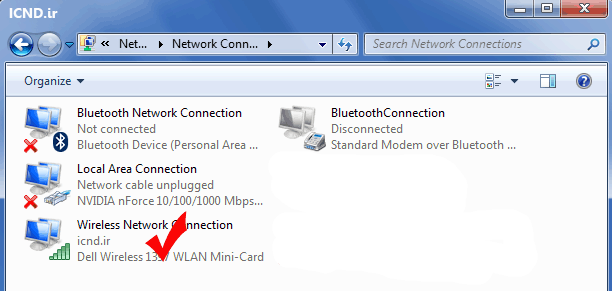
.
.
.
.
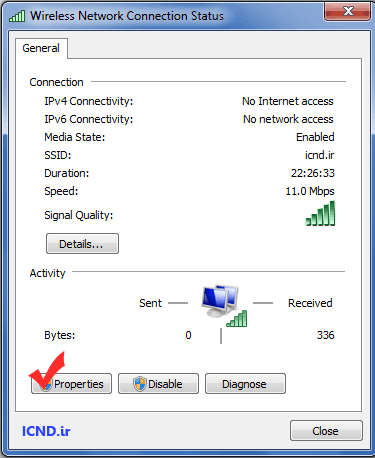
.
.
.
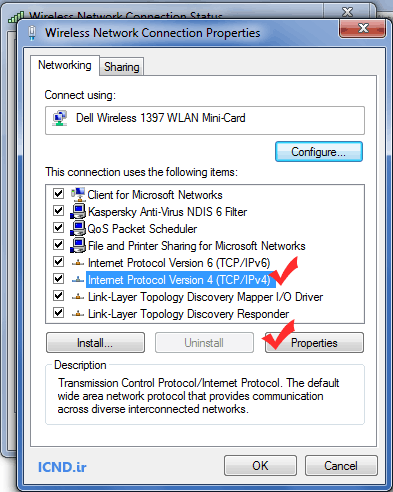
.
.
.
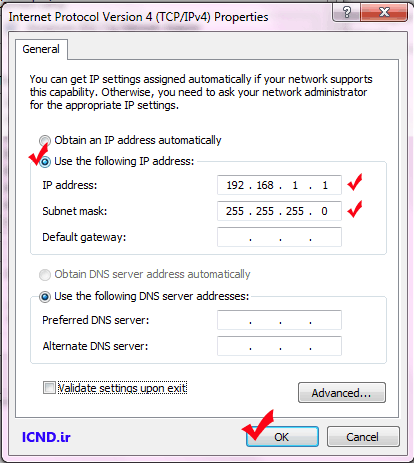
.
.
.
تنظیمات لپ تاپ دوم: همه ی مراحل را مثل لپ تاپ اول انجام دهید، به جز مرحله آخر، چون IP ها باید متفاوت باشند.
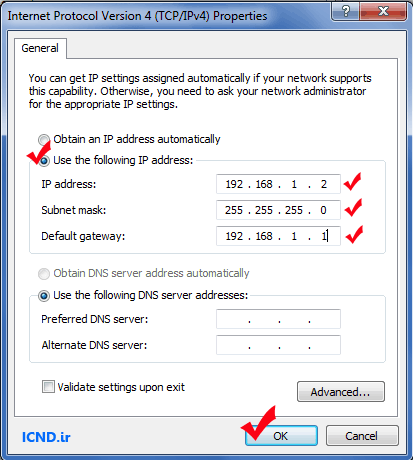
اگر مایل به کسب اطلاعات بیشتر هستید این بند را مطالعه کنید:
192.168.1 آدرسی است که برای شبکه مان در نظر گرفته ایم، چهارمین عدد آدرس IP می تواند از 1 تا 254 باشد، مثلا می توانیم در شبکه ای که 254 کامپیوتر موجود است، هر کدام از آدرس های زیر را به یکی از کامپیوترها اختصاص دهیم:
192.168.1.1
192.168.1.2
192.168.1.3
192.168.1.4
192.168.1.5
....
192.168.1.253
192.168.1.254
سه عدد اول آدرس IP، آدرس شبکه است که برای همه ی کامپیوتر های یک شبکه یکسان بوده و تغییر نمی کند و عدد چهارم آدرس IP، آدرس یک کامپیوتر خاص در شبکه است که می بایست برای هر کامپیوتر منحصر به فرد باشد!
(البته آنچه گفته شد فقط مربوط به IP های کلاس C می باشد....)
بنابراین اگر بخواهیم لپ تاپ سوم و چهارم را نیز به شبکه اضافه کنیم، تنظیمات IP آنها به صورت زیر خواهد بود:
192.168.1 آدرسی است که برای شبکه مان در نظر گرفته ایم، چهارمین عدد آدرس IP می تواند از 1 تا 254 باشد، مثلا می توانیم در شبکه ای که 254 کامپیوتر موجود است، هر کدام از آدرس های زیر را به یکی از کامپیوترها اختصاص دهیم:
192.168.1.1
192.168.1.2
192.168.1.3
192.168.1.4
192.168.1.5
....
192.168.1.253
192.168.1.254
سه عدد اول آدرس IP، آدرس شبکه است که برای همه ی کامپیوتر های یک شبکه یکسان بوده و تغییر نمی کند و عدد چهارم آدرس IP، آدرس یک کامپیوتر خاص در شبکه است که می بایست برای هر کامپیوتر منحصر به فرد باشد!
(البته آنچه گفته شد فقط مربوط به IP های کلاس C می باشد....)
بنابراین اگر بخواهیم لپ تاپ سوم و چهارم را نیز به شبکه اضافه کنیم، تنظیمات IP آنها به صورت زیر خواهد بود:
تنظیمات IP لپ تاپ سوم:
IP Address: 192.168.1.3
Subnet Mask: 255.255.255.0
Default Gateway: 192.168.1.1
تنظیمات IP لپ تاپ چهارم:
IP Address: 192.168.1.4
Subnet Mask: 255.255.255.0
Default Gateway: 192.168.1.1
تنظیمات IP لپ تاپ پنجم را خودتان بنویسید!
حمید توکلی
1390/02/30 ساعت 09:48 ق.ظ
سلام.
خیلی ممنون از آموزش های خوبتون. مخصوصا این که عکس هم میزارید!
موفق باشید دوست عزیز!
سلام
یه کامپیوتر دارم ویندوز سون روش نصب کردم
و کلاینت هام ویندوز xp هست
اینارو که شبکه کردم توی share کردن اطلاعات مشکل پیدا کردم
یعنی توی سرور که وین 7 داره share می کنم ولی توی سیستم های دیگه باز نمی شه
ضمناً سرورم قبلاً xp بود همچین مشکلی نداشتم
اگه میشه راهنماییم کنید .
ممنون